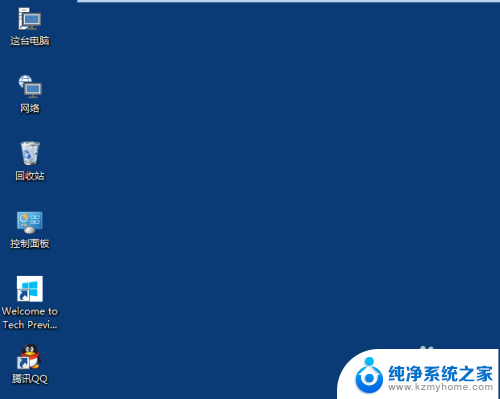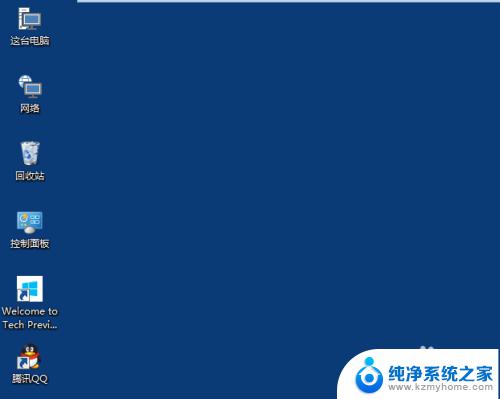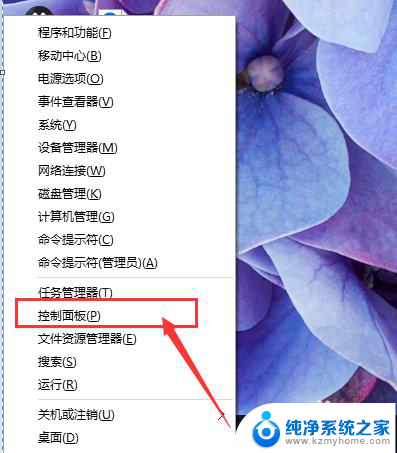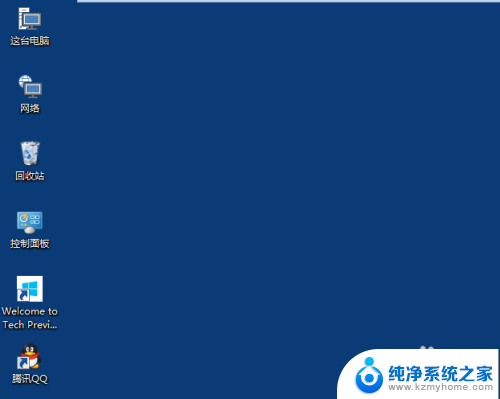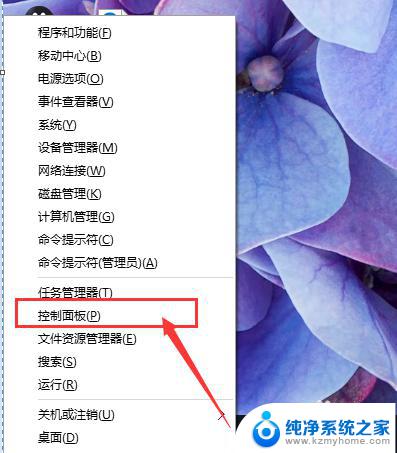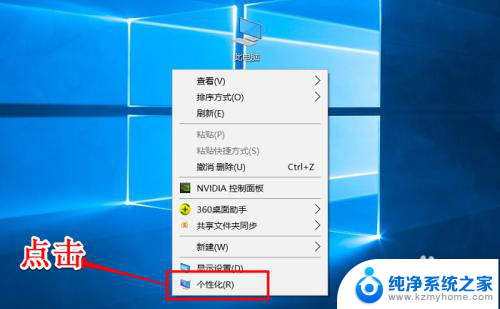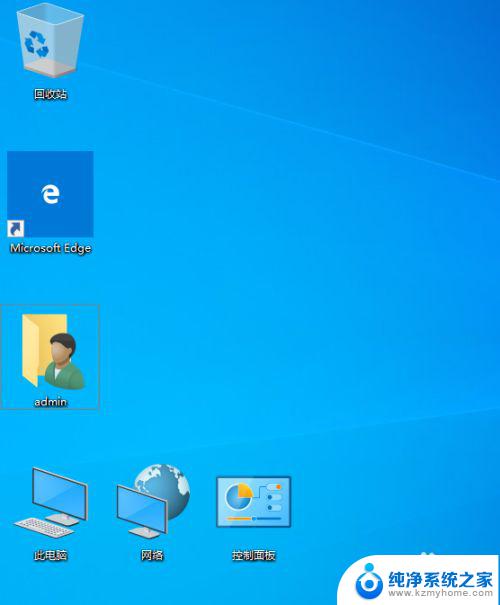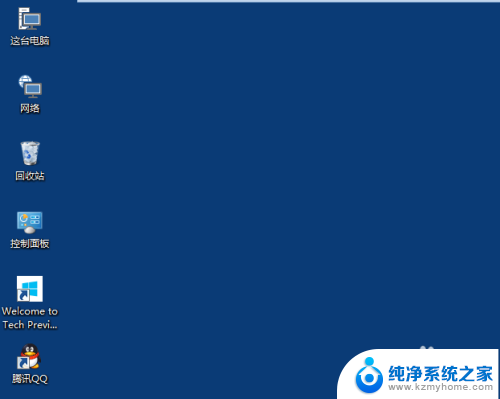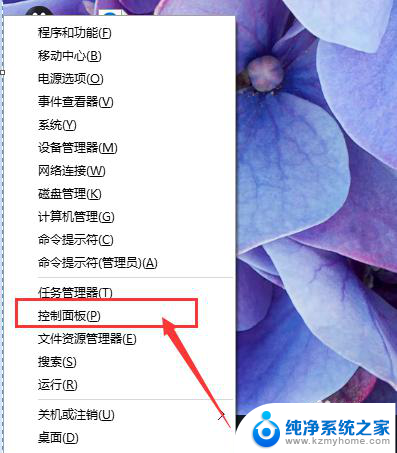win10怎么改桌面图标大小 如何在Win10系统中更改桌面图标大小
更新时间:2023-12-17 14:46:16作者:xiaoliu
在Win10系统中,桌面图标的大小可以根据个人喜好进行调整,以便更好地适应用户的需求和偏好,有时候我们可能会觉得默认的图标大小太小或者太大,无法满足我们的视觉需求。不用担心Win10系统提供了简单易用的方法来更改桌面图标的大小。通过调整桌面图标的大小,我们可以使桌面更加整洁美观,提高使用的便捷性。下面将介绍如何在Win10系统中更改桌面图标的大小,让我们一起来看看吧。
方法如下:
1.打开电脑进入Win10系统的时候,发现桌面图标变小了,如下图所示。
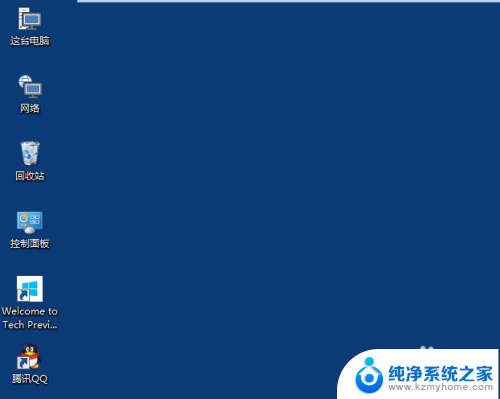
2.在Win10系统桌面空白处右键,将鼠标移动到查看上面。在选择大图标,选择后,桌面图标就会变得很大,如下图所示。
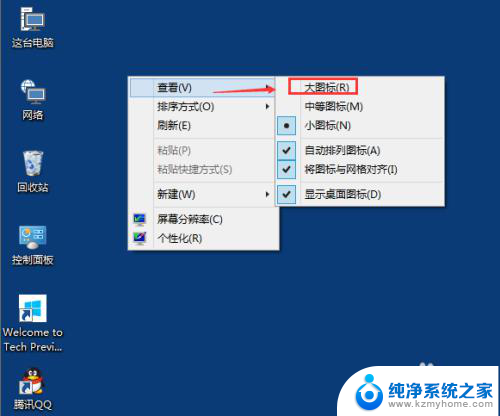
3.选择大图标后,整个Win10系统的桌面图标都变大了。如下图所示。
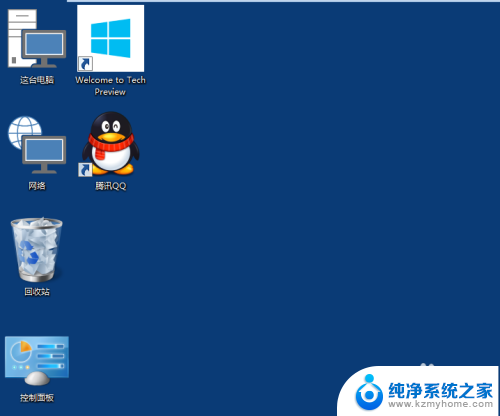
以上就是关于如何更改Win10桌面图标大小的全部内容,如果您遇到类似情况,可以按照我的方法来解决。